Notice HP PHOTOSMART 5520 E-ALL-IN-ONE
Liens commerciaux

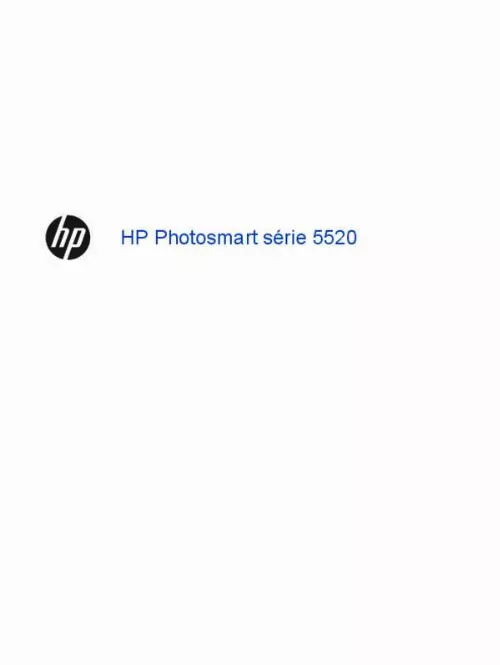
Le mode d'emploi HP PHOTOSMART 5520 E-ALL-IN-ONE vous rend service
Pas de cd pour installer le produit. Très bien mais notice difficile d'accès. Cela est bien mais la premiere notice est difficile a lire les caracteres sont trop petit. A l ouverture du carton du HP PHOTOSMART 5520 E-ALL-IN-ONE il s avere que je n ais pas de notice en français et que le cordon électrique n est pas aux normes europeennes. Le HP PHOTOSMART 5520 E-ALL-IN-ONE Pour un usage domestique est suffisant. Imprimante très bien facile d'utilisation. Je trouve le HP PHOTOSMART 5520 E-ALL-IN-ONE Un peu compliqué d'utilisation au départ. Le HP PHOTOSMART 5520 E-ALL-IN-ONE est d'une Utilisation très facile, produit conseillé. Un outil de travail :excellent et performant. Excellent produit, ancien mais parfait. Seul problème : difficultés à le démonter pour nettoyage général.
Extrait du mode d'emploi HP PHOTOSMART 5520 E-ALL-IN-ONE
Les instructions détaillées pour l'utilisation figurent dans le Guide de l'utilisateur.
Utilisez le bouton directionnel de droite pour faire défiler dans les sous-catégories. Touchez le bouton directionnel de gauche ou de droite pour indiquer le nombre de copies que vous souhaitez imprimer, puis touchez Terminé. Impression Sans fil Direct Avec Sans fil Direct, vous pouvez imprimer directement sans fil, sans routeur sans fil, depuis votre ordinateur WiFi ou un périphérique mobile. Pour imprimer avec Sans fil Direct 1. assurez-vous que Sans fil Direct est activé sur l'imprimante. Découvrez comment activer Sans fil Direct. Voir Effectuer la connexion sans fil à l'imprimante sans routeur, page 33 pour plus d'informations. Depuis votre ordinateur sans fil ou votre périphérique mobile, activez la radio Wi-Fi, effectuez votre recherche et connectez-vous au nom Sans fil Direct (par exemple : HP-print-xx-Photosmart-5520). Imprimez une photo ou un document comme vous le feriez normalement depuis votre ordinateur ou votre périphérique mobile. Remarque Si vous souhaitez imprimer à partir d'un périphérique mobile, vous devez disposer d'une application d'impression sur votre périphérique mobile. Sélectionner un support d'impression L'imprimante est conçue pour accepter la plupart des types de papier bureautiques. Pour obtenir une qualité d'impression maximale, utilisez des supports HP. Com pour plus d'informations sur les supports HP. HP recommande d'utiliser des papiers ordinaires comportant le logo ColorLok pour l'impression et la copie des documents quotidiens. Tous les papiers présentant le logo ColorLok font l'objet de tests indépendants visant à déterminer leur conformité aux normes les plus exigeantes en termes de fiabilité et de qualité d'impression. Ils permettent d'obtenir des documents aux couleurs fidèles et éclatantes, aux noirs profonds, avec un temps de séchage inférieur à celui des autres papiers ordinaires. Les papiers munis du logo ColorLok, disponibles dans une grande diversité de grammages et de formats, peuvent être obtenus auprès de la plupart des fabricants de papier. Pour acheter des papiers HP, accédez à Acheter des produits et services et sélectionnez Encre, toner et papier. Impression 12 Impression Chargement des supports ▲ Procédez de l'une des manières suivantes : Chargement de papier de petit format a. [...] � • • • • Chargement des supports, page 13 Impression Sans fil Direct, page 12 Remplacement des cartouches, page 26 Utiliser les applications d'impression HP, page 20 Comment démarrer avec HP ePrint, page 19 • • • • • Imprimer les Form. Rapides, page 12 Élimination de bourrages papier, page 37 Copie de documents textuels ou mixtes, page 21 Numérisation vers un ordinateur ou une carte mémoire, page 23 Résolution de problèmes, page 37 Procédures 9 Procédures Chapitre 3 Procédures 10 Procédures 4 Impression Impression de photos depuis une carte mémoire, page 11 Imprimer les Form. Rapides, page 12 Impression Sans fil Direct, page 12 Rubriques associées • Chargement des supports, page 13 Conseils pour réussir vos impressions, page 17 Impression de photos depuis une carte mémoire Pour imprimer des photos depuis une carte mémoire 1. Insérez une carte mémoire dans son logement. sur l'écran d'accueil , touchez Photo pour afficher le menu Photo. Dans le menu Photo, touchez Afficher et imprimer pour afficher des photos. touchez une photo à imprimer. Touchez la flèche vers le haut ou vers le bas pour indiquer le nombre de photos à imprimer. Touchez Modifier pour sélectionner les options permettant de modifier les photos sélectionnées. Vous pouvez faire pivoter et recadrer une photo, ou activer / désactiver l'option Retouche photo. Si vous souhaitez régler la mise en page, le type de papier, la correction yeux rouges ou le cachet de date, touchez Paramètres, puis votre sélection. Vous pouvez également enregistrer de nouveaux paramètres par défaut. Rubriques associées • Chargement des supports, page 13 Conseils pour réussir vos impressions, page 17 4. Rapides Utilisez les formulaires rapides HP pour imprimer des pages drôles et utiles. Vous pouvez imprimer des calendriers, des listes de vérification, des jeux, du papier format carnet, du papier millimétré et du papier à musique. Pour imprimer les formulaires rapides 1. Sur l'écran d'accueil de l'écran de l'imprimante, touchez le bouton directionnel de droite, puis touchez Formulaires rapides. Si vous ne pouvez pas trouver l'application, touchez le bouton directionnel de droite pour faire défiler toutes les applications. [...]..
Téléchargez votre notice ! Téléchargement gratuit et sans inscription de tous types de documents pour mieux utiliser votre imprimante HP PHOTOSMART 5520 E-ALL-IN-ONE : mode d'emploi, notice d'utilisation, manuel d'instruction. Cette notice a été ajoutée le Jeudi 4 Avril 2013. Si vous n'êtes pas certain de votre références, vous pouvez retrouvez toutes les autres notices pour la catégorie Imprimante Hp.


